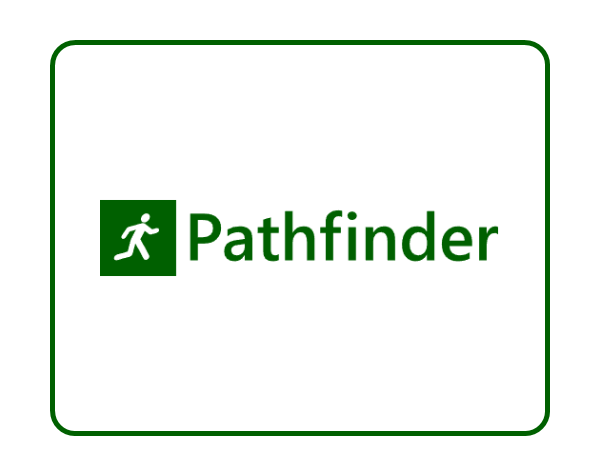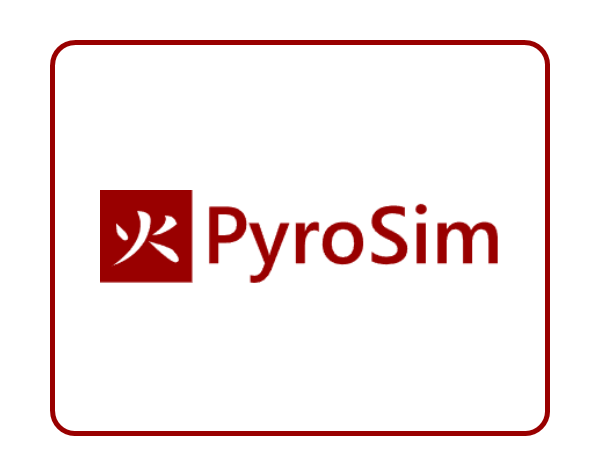使用DBeaver的混合云:如何入门
在多个云提供商之间分配基础设施成为越来越多的公司必须处理的趋势。例如,您可以通过AWS,GCP和Microsoft Azure访问所需的数据库。一个显而易见的问题出现了:如何同时使用所有这些数据库并在配置之间轻松切换?
这个问题可以通过DBeaver Ultimate或DBeaver Team Edition以及称为Cloud Explorer的功能来解决。本文将向您展示如何通过我们的应用程序使用混合云基础架构。
假设我们在AWS中有一些DocumentDB数据库,在Azure中有一些SQL Server数据库,在Google Cloud Platform中有一些BigQuery数据库。如果我们想同时使用它们,我们首先需要设置三个配置。
首先,单击 DBeaver应用程序窗口工具栏左侧的云图标。

在打开的窗口中,您将看到三个云提供商的单独选项卡。我们将从一开始,它允许我们创建AWS配置。
如何在AWS中连接到DocumentDB
在Amazon云科技选项卡上,您可以从下拉列表中选择身份验证方法。默认情况下,它是访问密钥和私有密钥,用于签署您向AWS发出的编程请求。

如果您无权访问访问和私有密钥,则可以使用第二种身份验证方法 - 硬连线到AWS开发工具包中的AWS配置文件。就Amazon而言,它被认为更可靠,您只需要知道配置文件名称即可使用它。
填写所有字段后,单击“应用并关闭”按钮。然后,您将看到所有可用数据库的列表,您可以选择所需的数据库。在我们的例子中,这是一个DocumentDB数据库。要将其添加到导航树中,请使用复选框或直接将数据库拖放到其中。
AWS数据库可以位于不同的区域,其中种类繁多。请注意“区域”选项卡。默认情况下,只选择用户对应的一个区域,以避免花费大量时间连接到数据库。如果您知道数据库的确切位置,请使用复选框选择所需的选项。

否则,您可以检查所有可能的区域,并在一次连接后更改选择。如果稍后出现新区域,您也可以添加它。
在窗口的下半部分,您可以选择要将数据库添加到的项目。如果某些数据库存储在本地,而某些数据库存储在云服务中,则可以将它们分成不同的项目以方便。

这些是通过云资源管理器创建AWS连接所需的所有设置。让我们跳转到Microsoft Azure并添加与SQL Server数据库的连接。
如何在Microsoft Azure中连接到SQL Server
若要通过Azure进行身份验证,需要输入Microsoft提供的客户端ID,然后单击“应用并关闭”按钮。

现在可以展开Azure配置并选择SQL Server数据库。在打开的浏览器窗口中,系统将提示您输入来自Microsoft帐户的登录名和密码。如果输入正确所有内容,浏览器中将出现一条消息,指出“身份验证完成。您可以关闭浏览器并返回应用程序”。
之后,您可以像使用DocumentDB一样将SQL Server数据库添加到数据库导航器中。

接下来,让我们通过Google Cloud Platform创建一个BigQuery连接。
如何在GCP中连接到BigQuery
您需要打开云资源管理器上的结尾一个选项卡,然后从下拉列表中选择身份验证方法。
在我们的例子中,我们将使用密钥文件,它是一个包含所有必要凭据的JSON。我们需要做的就是在磁盘上指定此文件的路径,然后单击“应用并关闭”按钮。

现在,让我们从列表中选择所需的BigQuery数据库,并将其添加到导航树中。
我们在云资源管理器的帮助下添加的连接标有一个小的云图标。

现在,我们可以连接到其中一个,并开始同时使用来自不同云提供商的多个数据库。